
SUMIF-funktionen i Google Sheets ger dig mer kontroll över vilka celler du lägger till tillsammans än den grundläggande SUM-formeln. Båda åtgärderna returnerar ett nummer baserat på de celler du refererar till. SUMIF låter dig dock ställa in ett enda kriterium för att bara lägga till vissa celler i ett intervall. Så här använder du SUMIF i Google Sheets för att snabbt filtrera kalkylarkposter medan du håller din information organiserad. SUMIF låter dig bara använda ett enda filter. Om du vill använda flera kriterier använder du SUMIFS-funktionen med samma namn.
Vad är SUMIF-funktionen i Google Sheets?
Du använder SUMIF-funktionen om du har ett kalkylblad med numeriska värden men bara vill lägga till några av dem. Till exempel, om du har en lista med artiklar du har köpt och ser hur mycket du har spenderat på varje typ av objekt, kan SUMIF göra det åt dig automatiskt. Det är möjligt att bara använda SUM-funktionen för att utföra denna uppgift, men för att göra det måste du ange en formel som pekar på varje cell som innehåller ett värde du vill inkludera. Med SUMIF kan du skriva en enda formel som tittar på hela datauppsättningen och bara väljer de du vill lägga till tillsammans. Funktionen gör analysen för att spara tid. Du kan också fortsätta lägga till dina data, och så länge cellerna du använder fortfarande faller inom intervallet SUMIF använder, behöver du inte ändra formeln för att hålla den aktuell.
Syntax för SUMIF-funktionen
SUMIF-funktionen har två eller tre delar som följer kommandot = SUMMA. Du anger dem i den här ordningen, med kommatecken mellan dem:
- Räckvidd: Den uppsättning information du vill att funktionen ska undersöka och leta efter kriteriet.
- Kriterium: Villkoret som avgör om funktionen kommer att inkludera en datapunkt i den slutliga summan. Du kan basera kriteriet på antingen text eller siffror.
- Sum Range: Uppsättningen med siffror som SUMIF lägger samman. Om du inte inkluderar ett summaområde kommer SUMIF att lägga till värdena i intervallet.
Hur man använder SUMIF-funktionen i Google Sheets
I det här exemplet används ett exempelkalkylark med priserna på olika kontorsmaterial. Så här ställer du in SUMIF.
- Ange de data du vill analysera i Google Sheets.
- Klicka på cellen du vill ange formeln i. Detta exempel kommer att användas SUMIF för att summera den totala kostnaden för varje enskild artikel.
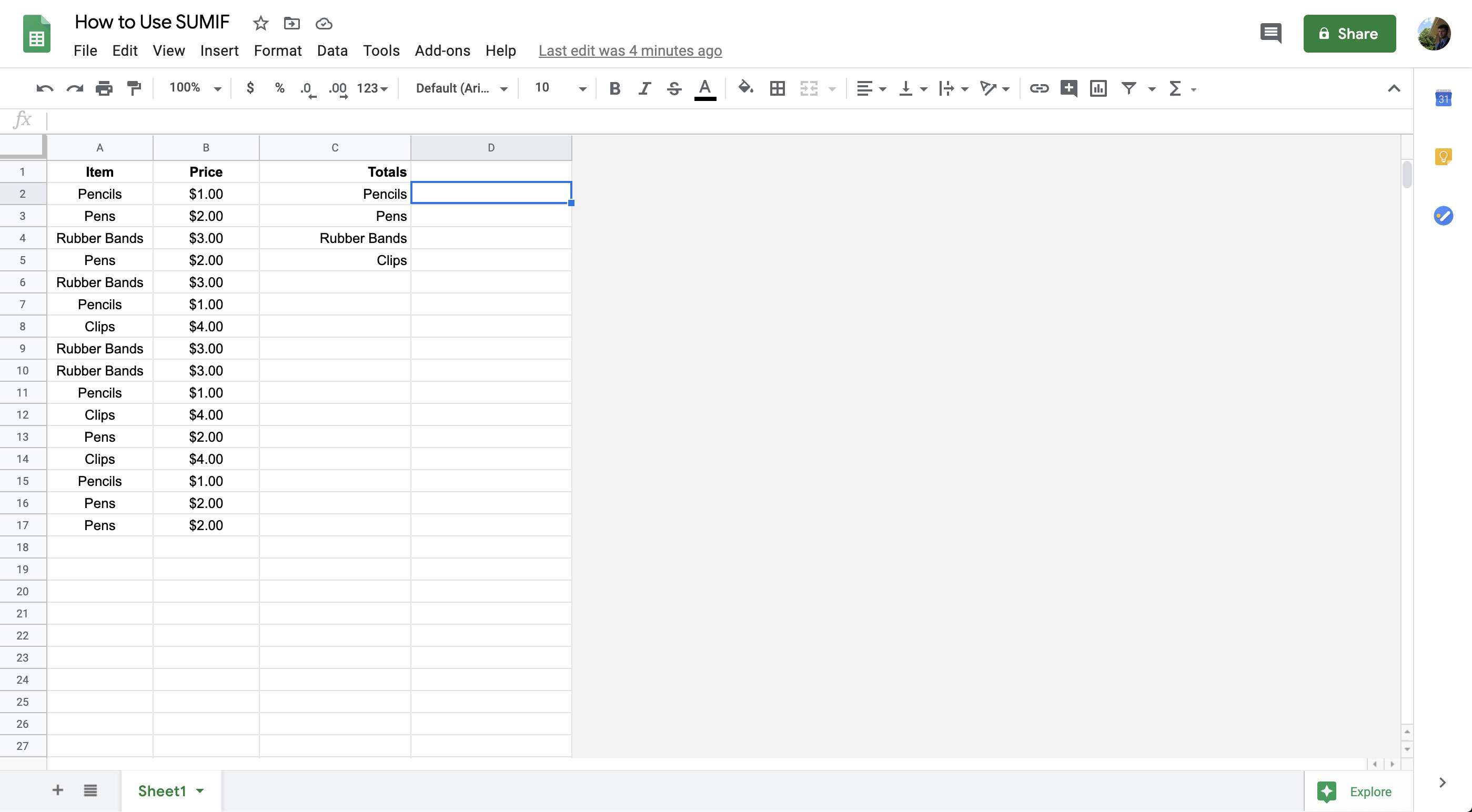
- Ange SUMIF-formeln. I det här exemplet beräknar SUMIF den totala kostnaden för varje artikel i kolumn A. Därför kommer räckvidd är allt i kolumn A, kriterium är den specifika typen av objekt i den kolumnen och summan är allt i kolumn B, som innehåller priset för varje artikel. Den slutliga formeln för denna cell, som beräknar den totala kostnaden för pennor, är: = SUMIF (A: A, «Pennor», B: B)
Textbaserade kriterier är skiftlägeskänsliga. En SUMIF-funktion som till exempel visar ordet «Pennor» inkluderar inte förekomsten av «pennor» (börjar med små bokstäver).
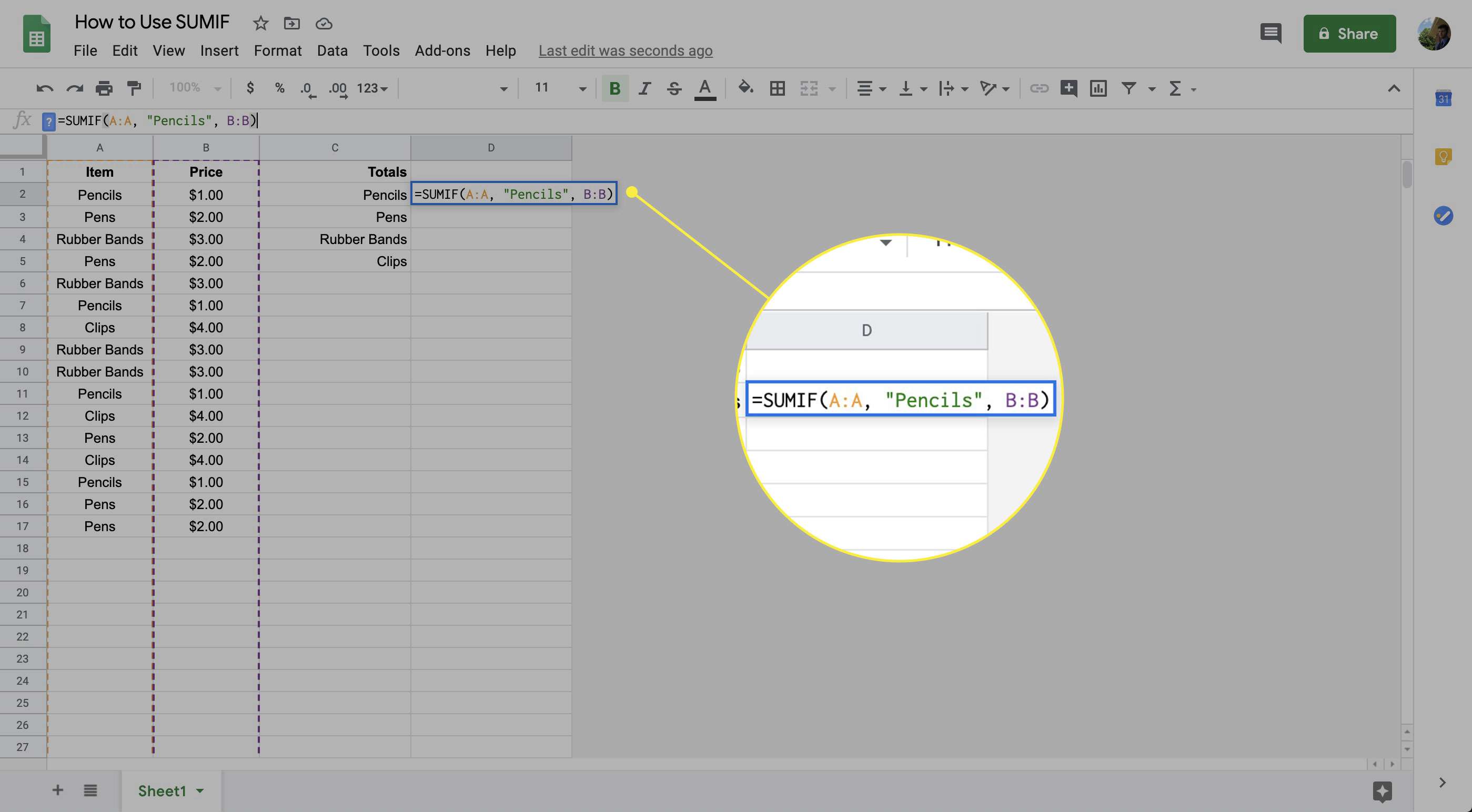
- Tryck Stiga på för att köra funktionen. Resultatet visas i cellen.

- Upprepa dessa steg genom att ersätta namnen på de olika artiklarna för att slutföra beräkningarna.
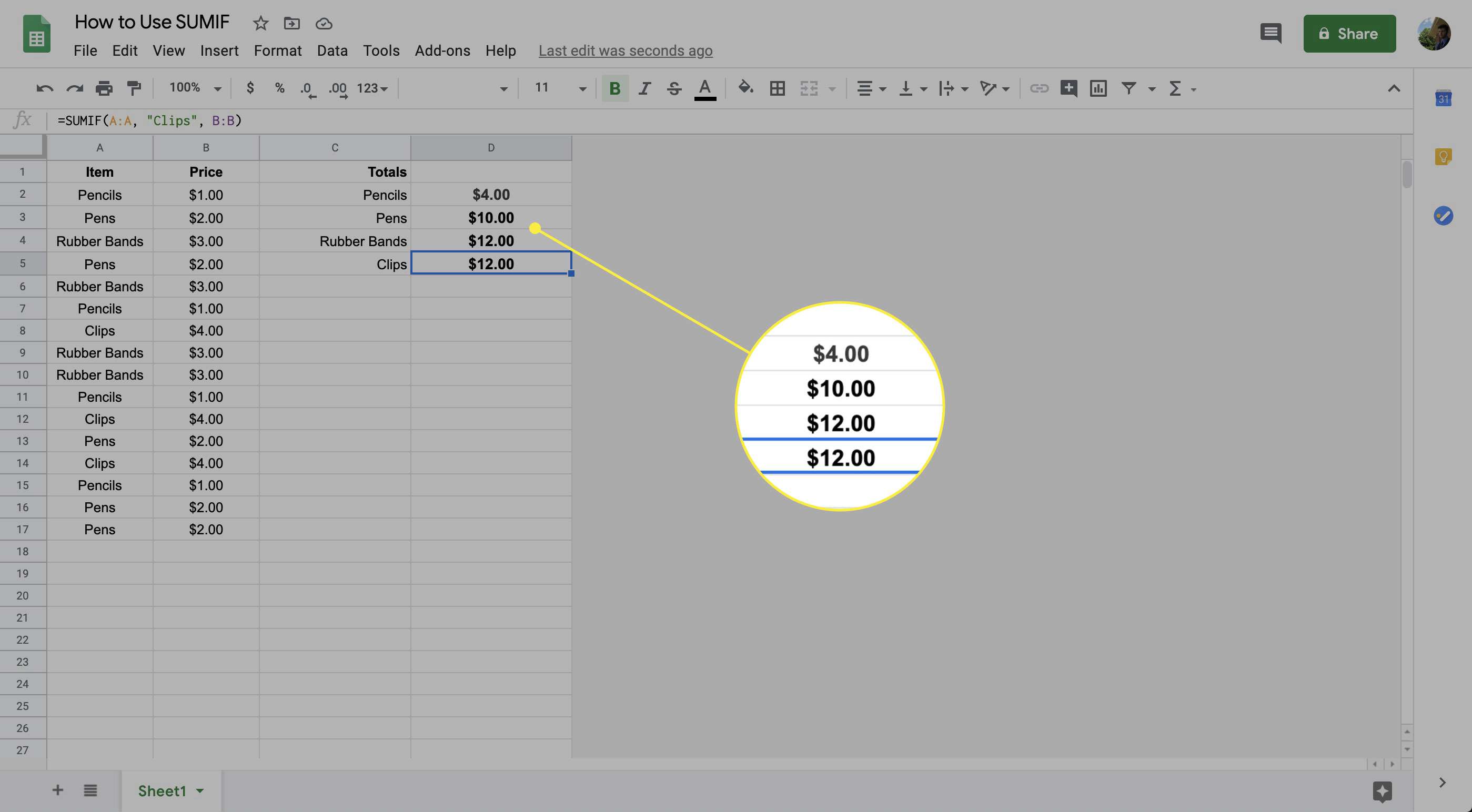
- Eftersom den här SUMIF-funktionen tittar på alla kolumnerna A och B uppdateras totalsummorna automatiskt utan att behöva mer arbete.
Kriterier och andra användningsområden för SUMIF-funktionen
Även om du bara kan använda ett filter för varje SUMIF-funktion har det många praktiska användningsområden. Du kan använda en mängd olika villkor för kriteriet. Följande tabell innehåller några av de symboler du kan använda för SUMIF och vad de betyder.
| > | «Större än» |
| < | «Mindre än» |
| = | «Lika med» |
| > = | «Större än eller lika med» |
| <= | «Mindre än eller lika med» |
| <> | «Inte lika med» |
| «<» & I DAG () | «Före dagens datum» |
| «>» & I DAG () | «Efter dagens datum» |
SUMIF är en kraftfull funktion som kan använda de flesta verktyg som finns i Google Sheets. Tillsammans med numeriska data och textdata kan du också använda tidstaggar. Du kan till exempel använda SUMIF för att summera antalet push-ups du gör på morgonen med kriteriet <12:00. För att lägga till de du gjorde resten av dagen skulle du använda kriteriet > = 12: 00. Funktionen kan också använda jokertecken-symbolen (*) för att dra partiella tändstickor. I exemplet kalkylblad kan du lägga till bara pengar för att skriva redskap genom att använda kriteriet penna*, som skulle dra resultatet av både pennor och pennor. Kriterier kan också innehålla cellreferenser. Denna version av SUMIF är praktisk om du har ett jämförande värde som kan förändras. Du kan till exempel skriva 50 in i cellen B5 och har funktionen hänvisar till den cellen (t.ex. > B5) och ändra sedan värdet i cellen för att få olika resultat utan att behöva ändra själva SUMIF-funktionen.